Lokacija v sistemu Windows 10: Kaj morate vedeti
Ker je dandanes tako velik pomen mobilnih naprav, si osebni računalniki začenjajo izposojati funkcije od svojih manjših spremljevalcev. Ena takih funkcij v sistemu Windows 10 so vgrajene lokacijske storitve. Res je, vaš prenosnik ali namizni računalnik nima GPS zmogljivosti in mnogim (vendar ne vsem) manjka zmožnosti komunikacije z brezžičnimi stolpi.
Kljub temu lahko Windows 10 ugotovi, kje uporabljate Postavitev Wi-Fi, kot tudi vaše naprave Naslov internetnega protokola (IP).. Rezultati so precej natančni.
Navodila v tem članku veljajo za Windows 10.
Preizkušanje lokacije Windows 10
Če želite preizkusiti, kako dobro Windows 10 ve, kje ste, odprite vgrajeno aplikacijo Zemljevidi.
Vrsta Zemljevidi v iskalnem polju poleg gumba Start.
Izberite Odprto v aplikaciji Zemljevidi.
-
Izberite da če ste pozvani, da dovolite Zemljevidom, da izvejo vašo natančno lokacijo.

-
Poiščite oznako lokacije (majhen poln krog znotraj večjega kroga) na zemljevidu, kjer misli, da se nahajate.
Če zemljevid ne leti na vašo lokacijo, kliknite oznako lokacije na desni nadzorni plošči zemljevida, da poskusite znova.
Ali mora Windows vedeti vašo lokacijo?
Zdaj, ko rečemo, da Windows 10 "pozna" vašo lokacijo, v resnici ne mislimo, da se nekdo v realnem času zaveda vaše trenutne okolice. To samo pomeni, da vaš računalnik shranjuje vašo trenutno lokacijo v bazo podatkov in jo bo delil z aplikacijami, ki jo zahtevajo – dokler je aplikacija pooblaščena za to. Windows 10 izbriše vašo zgodovino lokacij po 24 urah, vendar lahko še vedno živi v oblaku, shranjeno v drugih aplikacijah in storitvah.
Informacije o lokaciji ponujajo številne prednosti. Omogoča vam, da v aplikaciji za zemljevide hitro najdete, kje ste; vremenska aplikacija lahko posreduje lokalne napovedi na podlagi vaše lokacije, aplikacije, kot je Uber, pa jo lahko uporabljajo za pošiljanje vožnje do vaše lokacije.
Čeprav je lokacija lahko koristna, ni absolutna nujna za vse uporabnike in Microsoft vam daje dovolj nadzora, da jo izklopite. Če se odločite za uporabo brez lokacije, ne pozabite, da je ne boste mogli uporabljati Cortana, kar zahteva, da deluje vaša zgodovina lokacij. Vgrajena aplikacija Zemljevidi medtem ne zahteva vaše lokacije, vendar brez nje Zemljevidi ne morejo prikazati vaše trenutne lokacije na razdaljo nekaj metrov.
Prilagodite nastavitve lokacije
Če želite spremeniti to funkcijo, odprite nastavitve lokacije.
Izberite Začni in izberite Nastavitve ikona.
-
Izberite Zasebnost v oknu z nastavitvami sistema Windows.
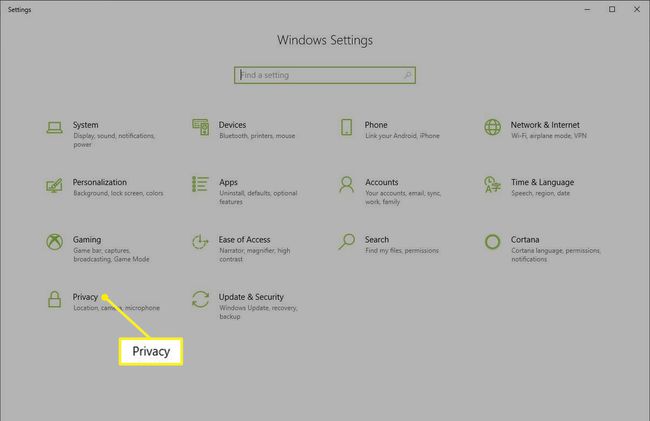
-
IzberiteLokacija v levem podoknu pod Dovoljenja za aplikacije.

Kontrolniki lokacije v sistemu Windows 10
Obstajata dva osnovna nadzora lokacije: ena za vse uporabnike z računi v vašem računalniku in ena posebej za vaš uporabniški račun.
Nastavitev za vse uporabnike v vašem računalniku je blizu vrha, kjer vidite sivi gumb, imenovan Spremeni se. Lahko bi rekli Lokacija za to napravo je vklopljena, kar pomeni, da lahko vsak uporabnik uporablja lokacijske storitve na tem računalniku.
Izberite Spremeni se in se odpre preklopno stikalo, ki vam omogoča, da vsem uporabniškim računom v računalniku preprečite uporabo lokacijskih storitev.

Dovoli aplikacijam dostop do vaše lokacije v sistemu Windows
Naslednji gumb pod Dovoli dostop do lokacije v tej napravi je Dovoli aplikacijam dostop do vaše lokacije. To je nastavitev za posameznega uporabnika za vklop ali izklop lokacijskih storitev. Uporaba možnosti na uporabnika je dobra ideja, če želi ena oseba v vaši hiši uporabljati lokacijske storitve, druge pa ne.
Poleg tega, da pokriva samo vaše osnovne nastavitve vklopa/izklopa za lokacijo, vam Windows 10 omogoča tudi nastavitev dovoljenj za lokacijo na podlagi zgodovine. Pomaknite se navzdol po zaslonu, da izberete aplikacije, ki lahko uporabljajo vašo lokacijo.
Tukaj boste videli preklopi za vsako aplikacijo, ki uporablja lokacijo. Če želite Zemljevidom dovoliti uporabo vaše lokacije, vendar ne vidite smisla, da bi to dovolili za Twitter, lahko to storite.

Geofesioniranje in zgodovina lokacij v sistemu Windows 10
Pod seznamom aplikacij boste videli tudi odstavek o geofencing. To je funkcija, ki omogoča aplikaciji, da spremlja vašo lokacijo in se nato odzove, ko zapustite vnaprej določeno območje. Cortana lahko na primer dostavi opomnik, kot je nakup kruha, ko odidete iz službe.
Ni nastavitev geografiranja: to je sestavni del običajnih nastavitev lokacije. Vse to področje je, da vas obvesti, ali katera od vaših aplikacij uporablja geofencing. Če aplikacija uporablja to funkcijo, v tem razdelku piše: "Ena ali več vaših aplikacij trenutno uporablja geofencing."
Spodaj Zgodovina lokacij, lahko ročno izbrišete zgodovino lokacij, tako da izberete Jasno. Če te nastavitve ne uporabite, bo vaša naprava samodejno izbrisala zgodovino lokacij po 24 urah.
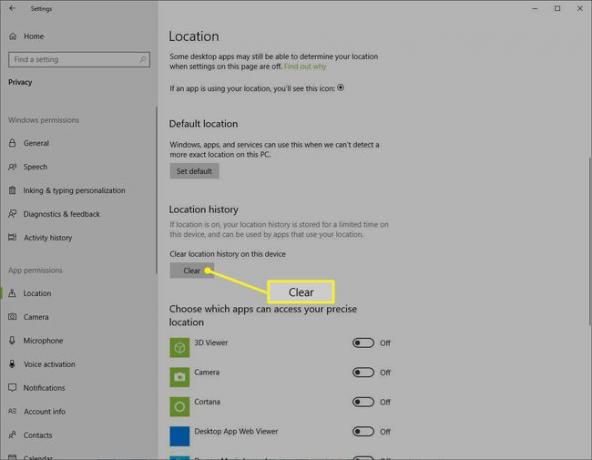
Obvestila o lokaciji Windows
Zadnje vprašanje, o katerem morate vedeti, je to Windows 10 vas bo opozoril vsakič, ko aplikacija uporablja vašo lokacijo. Ne bo prikazano kot obvestilo, ki bi vas motilo. Namesto tega boste na skrajni desni strani opravilne vrstice videli oznako lokacije. Ko se to zgodi, je aplikacija uporabila vašo lokacijo.
